Vistas de contexto
Una vista de contexto en ContextHub es una lista de elementos de contexto filtrados en función de condiciones definidas por el usuario. Puede mostrar todos los elementos de contexto o un subconjunto que cumpla los criterios de filtrado.
Para más información, consulta la sección Filtros.
Para abrir una vista de contexto, haga clic en el icono de vistas de la barra de la izquierda. Se abrirá el panel del organizador de trabajo, que le permitirá buscar una vista y acceder a sus elementos recientes y favoritos.

Mientras que la lista «Favoritos» muestra hasta cinco de sus elementos favoritos, la lista «Abiertos recientemente» muestra los elementos a los que ha accedido más recientemente. Esto proporciona un acceso rápido a las vistas contextuales más utilizadas.
Para buscar otras vistas contextuales, haga clic en «Abrir». Aparecerá el panel de navegación del organizador de trabajo, que le permitirá buscar y seleccionar la vista contextual que necesita.
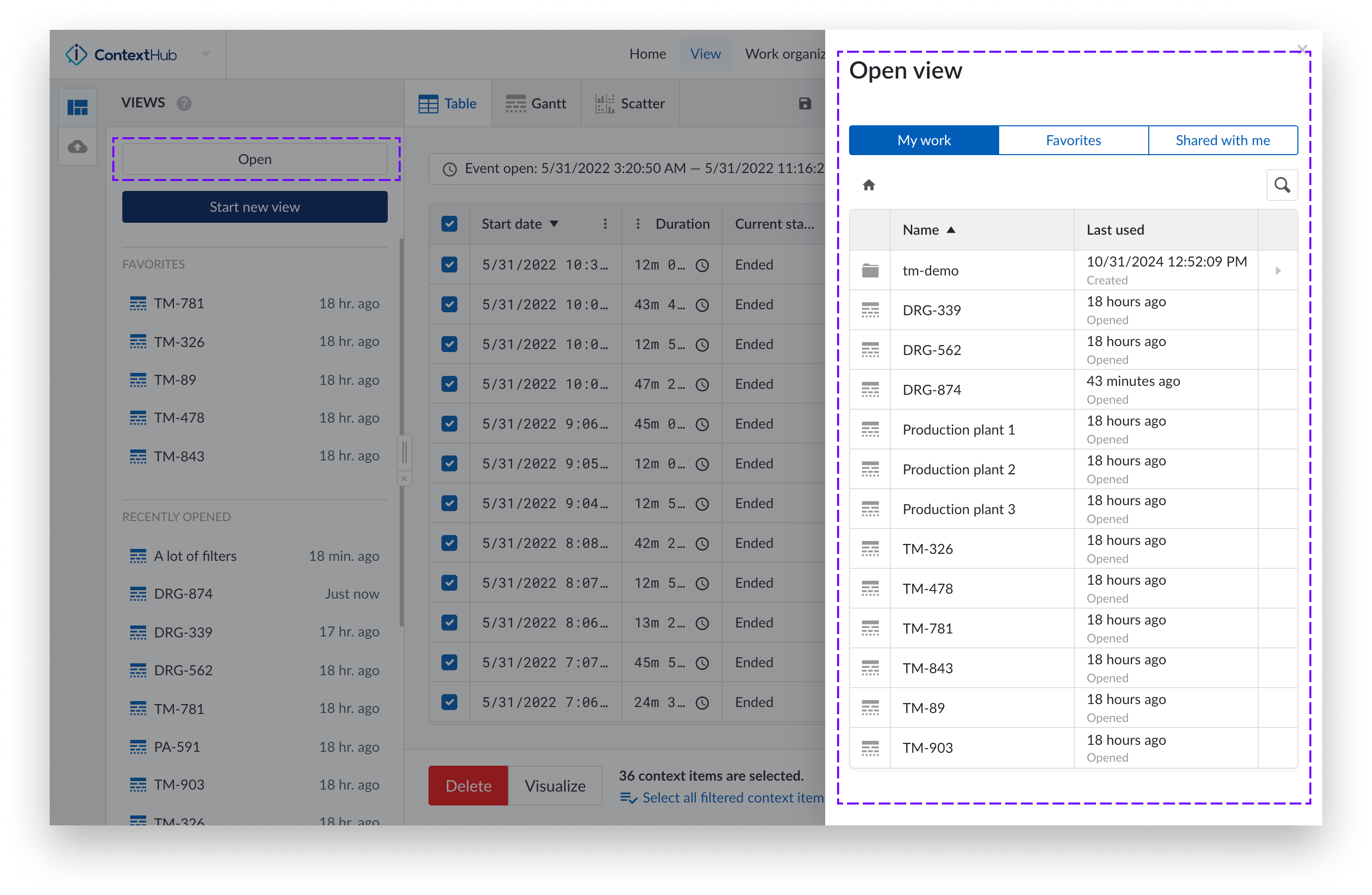
Filtre sus vistas contextuales para crear una vista más centrada. Se puede crear una vista aplicando filtros específicos a elementos de contexto. En primer lugar, determine qué desea examinar en el contenido de la vista y, a continuación, cree una consulta de filtro. Puede filtrar basándose en cualquiera de los campos disponibles en los elementos de contexto.
Abra o cree una nueva vista y, a continuación, haga clic en la función «+Añadir filtro». Elija entre diversos tipos de filtro, como Aprobación, Componente (con filtro de jerarquía), Creado por, Descripción, Duración, Palabra clave, Tipo, Estado actual, Otras propiedades y Campos de contexto.
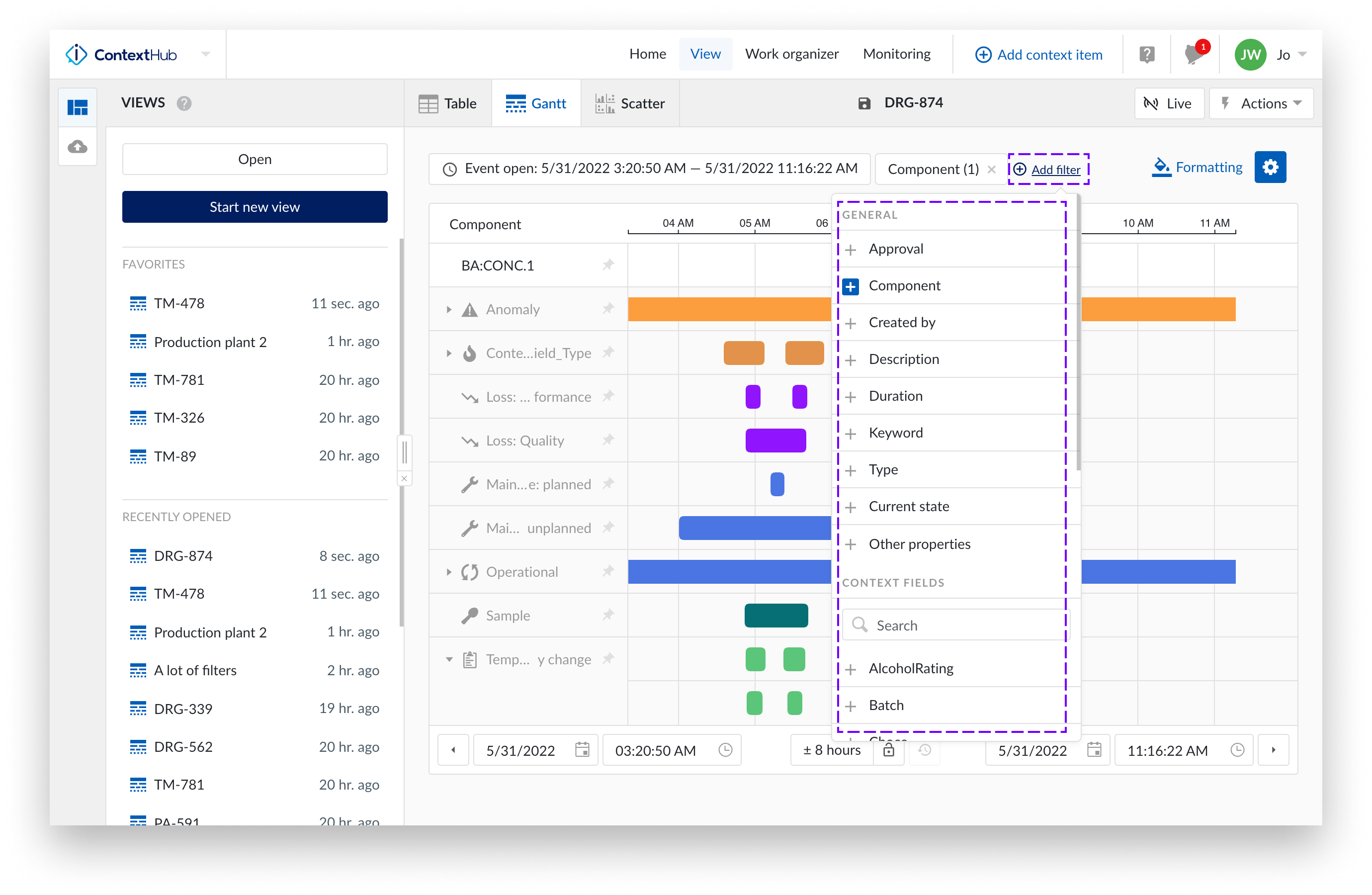
Con el filtro de componentes, puede refinar la vista seleccionando un tag o un equipo.

Haga clic en el botón «Añadir Filtro».
Seleccione «Componente».
Haga clic en «Añadir/editar componentes» .
Seleccione su componente en el menú de componentes. La etiqueta del componente seleccionado aparecerá en la barra inferior del panel lateral.
Si lo desea, haga clic en el botón de flecha para abrir un menú desplegable con las siguientes opciones:
Sólo componente (por defecto)
Incluir predecesores
Incluir antecesores
Seleccione una de las opciones y pulse el botón «Seleccionar».
Una vez seleccionados, los componentes elegidos aparecerán en la selección filtrada.
Nota
El número máximo de componentes que pueden incluirse en una vista filtrada es de 10'000.
Puede filtrar elementos de contexto por su «Estado actual». Por ejemplo, para ver todos los elementos de contexto que están actualmente «En curso», seleccione el filtro «Estado actual» y elija la opción «En curso». Este filtro le permite centrarse específicamente en los elementos de contexto activos.
Puede filtrar una vista por marcos temporales, por ejemplo:
Fecha de inicio del evento
Fecha de creación de los elementos de contexto
Para filtrar por marco temporal, puede:
Seleccionar un periodo preestablecido (por ejemplo, «8 horas») para un evento.
Seleccione un periodo de tiempo específico para un evento.
Utilice el botón «Fecha de creación» para filtrar por fecha de creación del elemento, con opciones de «antes» y «después».
Elija un marco temporal específico para una fecha de creación.
Además, puede activar el «Modo Directo» para actualizar automáticamente el gráfico de cuadrícula y mostrar los nuevos elementos a medida que se añaden.
Una vez realizada la selección, haga clic en «Listo» para aplicar el filtro y centrarse en los elementos de contexto dentro del periodo elegido.
Filtro por fecha de inicio del evento
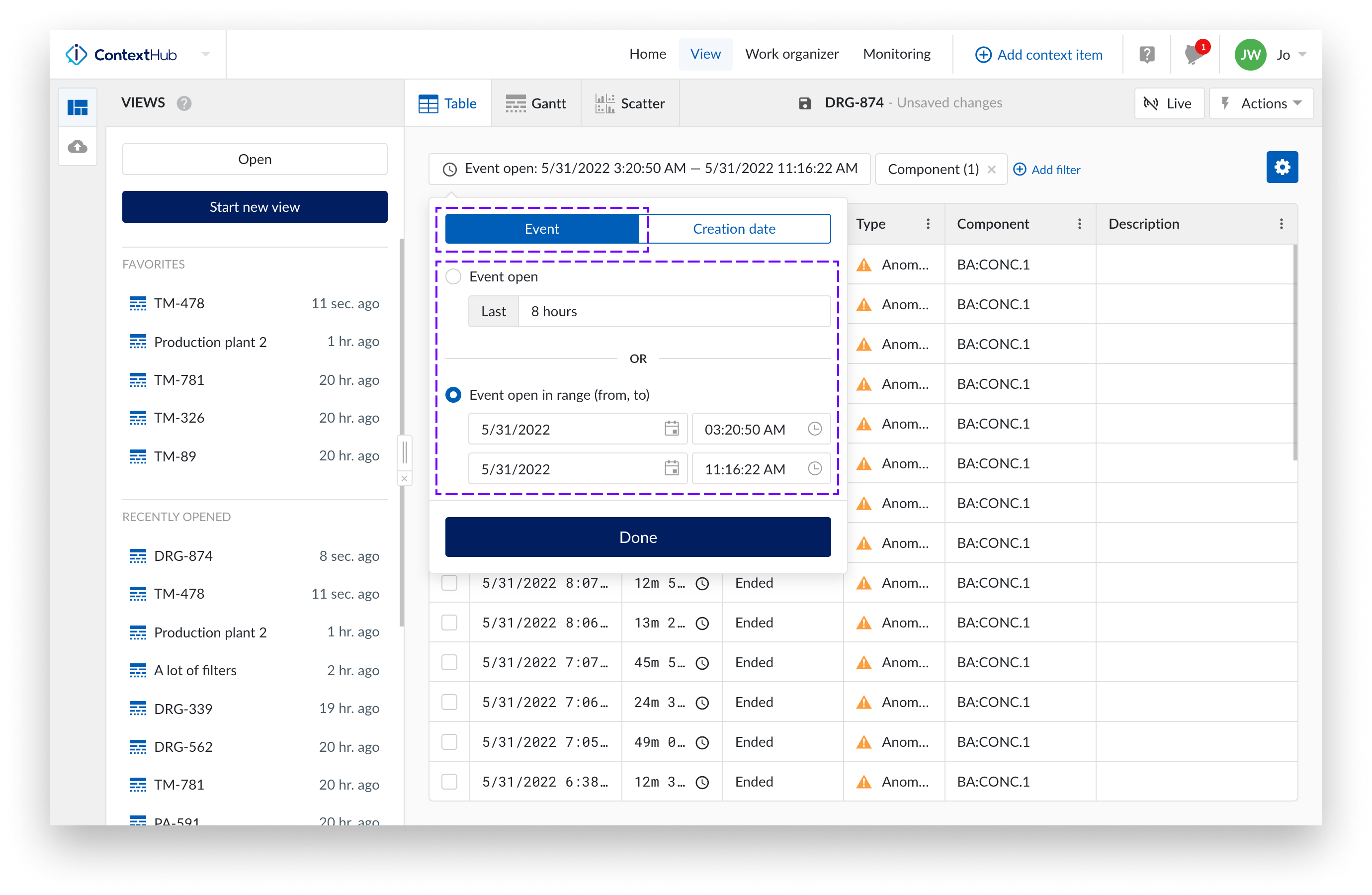
Filtro por fecha de creación

Nota
El Filtro por fecha de creación no está disponible en el Diagrama de Gantt.
Puede filtrar no sólo por valores específicos, sino también por valores vacíos o no vacíos para determinados tipos de propiedades o campos. Un valor se considera vacío si es nulo o una cadena vacía. Esta opción está disponible para los siguientes filtros:
Filtro de componentes
Descripción Filtro
Filtro de palabras clave
Filtro de Estado actual
Filtro de campo de contexto numérico personalizado
Filtro de campo de contexto de cadena personalizado
Filtro de campo de contexto desplegable personalizado
Sugerencia
El filtrado de valores vacíos o no vacíos para el Filtro Componente no se admite actualmente en la vista Gantt.